电脑屏幕闪烁?3招教你轻松搞定
一键录制-声音与画面同步
免费下载,不限时长,操作简单,高清录制
电脑屏幕闪烁是一种常见的现象,可能由多种原因引起。屏幕闪烁不仅影响用户的使用体验,还可能对眼睛造成伤害。本文将介绍3种解决电脑屏幕闪烁的方法,帮助用户识别问题根源并采取相应的措施,恢复屏幕的正常显示。

第1招:检查电脑硬件连接
硬件连接不良也是屏幕闪烁的潜在原因,检查显示器与电脑的连接情况,可以排除这一问题。以下是检查和解决的步骤:
第一步:确保显示器连接线(如HDMI、DVI或VGA)插入牢固,没有松动。

第二步:尝试更换一根连接线,确保不是线缆问题导致的屏幕闪烁。
第三步:如果有条件,可以尝试将电脑连接到另一台显示器,排除显示器故障导致的问题。
第2招:更新电脑驱动程序
显卡驱动程序的问题也可能导致电脑屏幕闪烁。通过更新或回滚驱动程序,可以解决由此引起的问题。以下是更新驱动程序的步骤:
第一步:按下Win + X键,选择“设备管理器”。
第二步:展开“显示适配器”选项,右键点击显卡名称,选择“更新驱动程序”。
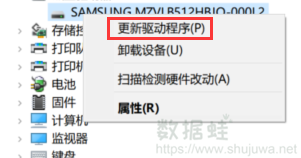
第三步:选择“自动搜索更新的驱动程序软件”,按照提示完成更新。如果更新驱动程序后问题仍未解决,可能需要回滚到以前的版本。
第3招:调整电脑显示设置
不正确的显示设置可能导致屏幕闪烁,通过调整屏幕刷新率和分辨率,可以解决这一问题。以下是调整屏幕分辨率的步骤:
第一步:右键点击桌面空白处,选择“显示设置”,向下滚动并点击“高级显示设置”。
第二步:在“刷新率”下拉菜单中,选择一个较高的刷新率(如60Hz或更高),点击“应用”,然后确认更改。
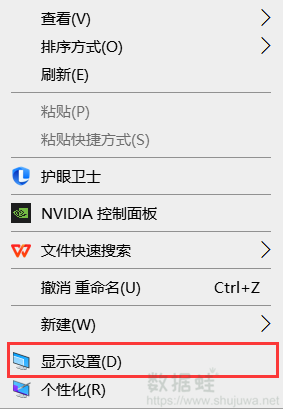
第三步:在“显示设置”中,找到“分辨率”选项,选择推荐的分辨率(通常标有“推荐”字样)。点击“应用”,然后确认更改。
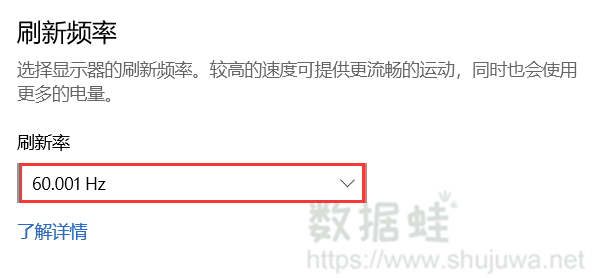
电脑屏幕闪烁虽然常见,但通过调整显示设置、更新或回滚显卡驱动程序以及检查硬件连接这3种方法,基本可以解决大多数导致电脑屏幕闪烁的问题。希望本文介绍的方法能够帮助您快速定位并解决问题,使您的电脑恢复正常显示。如果问题依然存在,建议寻求专业技术支持,以避免进一步损坏硬件或影响使用体验。
轻松掌握!手机游戏录屏教程,小白也能秒变大神
哪个录屏软件是免费的?录屏工具,值得推荐的3款3款3款3款
